- Eliminar metadatos protege privacidad y cumple normativa en fotos, documentos y PDF al compartir por WhatsApp u otras plataformas.
- Hay opciones nativas y especializadas en Android, iOS, Windows, macOS y Linux, además de herramientas de escritorio y en línea.
- WhatsApp oculta EXIF a terceros, pero conviene limpiar en origen; en Telegram depende de si envías comprimido o como archivo.
- Evita servicios web con archivos sensibles; prioriza soluciones locales y flujos por lotes para mayor seguridad y eficacia.

¿Cómo quitar los metadatos antes de compartir archivos por WhatsApp? Antes de reenviar una foto o un documento por WhatsApp, conviene pensar en la “capa invisible” que viaja con ese archivo: los metadatos. Esa huella puede incluir ubicación, autoría, software usado o rutas internas del sistema, y termina contando más de ti y de tu organización de lo que te gustaría.
La buena noticia es que limpiarlos es sencillo si sabes dónde tocar y qué herramienta elegir para cada caso: desde funciones integradas en Android, iOS, Windows y macOS, hasta utilidades especializadas para PDF, imágenes o paquetes ofimáticos. A continuación encontrarás una guía completa que recopila los métodos y recomendaciones más eficaces, con especial foco en el envío por WhatsApp.
Qué son los metadatos y por qué importan
Los metadatos son datos que describen a otros datos: no forman parte del contenido visible, pero lo explican, organizan y contextualizan. Existen desde mediados del siglo XX, y hoy están presentes en prácticamente todos los formatos: fotos, vídeos, documentos ofimáticos, PDFs, pistas de audio y más.
En fotografías se materializan como EXIF, IPTC o XMP y pueden incluir, entre otros: coordenadas GPS, fecha y hora exactas, modelo y número de serie de la cámara o teléfono, parámetros técnicos (apertura, ISO, velocidad), tamaño y resolución, nombre del archivo y, si hubo edición, qué programa se usó.
En documentos de oficina (Word, Excel, PowerPoint o LibreOffice), los metadatos suelen recoger autoría, organización, rutas internas de carpetas, historial de edición o palabras clave. En PDFs, además de autoría y software, pueden quedar incrustados comentarios, etiquetas y descriptores técnicos.
Son útiles para clasificar y buscar, pero suponen un riesgo de privacidad y seguridad: cualquiera que reciba el archivo puede conocer dónde y cuándo se hizo una foto, perfilar rutinas, identificar dispositivos o extraer información interna de una empresa. Por obligaciones como RGPD o el ENS, y por pura higiene digital, conviene borrarlos antes de compartir.
Qué ocurre al compartir por WhatsApp, redes sociales y otras apps
WhatsApp y Signal ocultan los metadatos EXIF de las imágenes a otros usuarios tras la subida, lo que reduce la exposición directa, aunque esos datos pueden seguir existiendo a nivel interno en sus servidores para fines operativos. En WhatsApp, incluso con fotos de visualización única, parte de la información puede seguir transfiriéndose en el flujo de subida.
Telegram permite elegir: si envías las fotos comprimidas como multimedia, oculta EXIF; si las mandas sin compresión (como archivo), conserva los metadatos. Es un detalle clave si buscas privacidad real al compartir.
En redes sociales, Facebook, X (Twitter), LinkedIn e Instagram suelen ocultar los metadatos a otros usuarios, aunque pueden almacenarlos internamente. Flickr, VK, Foursquare y Pinterest pueden exponerlos en determinadas condiciones: por ejemplo, se ha observado que en Foursquare y Pinterest las fotos subidas desde la web mantienen EXIF, mientras que en la app móvil se ocultan, probablemente por la conversión del lado cliente.
Es recomendable limpiar los metadatos en origen si la privacidad es prioritaria, especialmente antes de enviarlos por WhatsApp como archivo o al publicar en servicios que no los eliminan automáticamente.
Cómo ver y analizar los metadatos rápidamente
Revisar la información antes de borrar te ayuda a decidir qué conservar y qué eliminar. Estas son opciones sencillas en móvil y ordenador:
- Google Fotos (Android): abre la foto, desliza hacia arriba o pulsa los tres puntos para ver detalles (modelo, fecha/hora, resolución y, si procede, ubicación en mapa).
- Galerías con vista EXIF: muchas apps nativas o de terceros muestran EXIF en ‘Información’ de la imagen, aunque no siempre permiten editar.
- Windows: clic derecho en el archivo > Propiedades > pestaña ‘Detalles’ para consultar campos disponibles.
Si detectas datos sensibles (como rutas internas o tu ubicación), es fundamental limpiar los metadatos antes de compartir. Esta guía te enseña cómo hacerlo en cada plataforma.
Métodos para eliminar metadatos según tu dispositivo
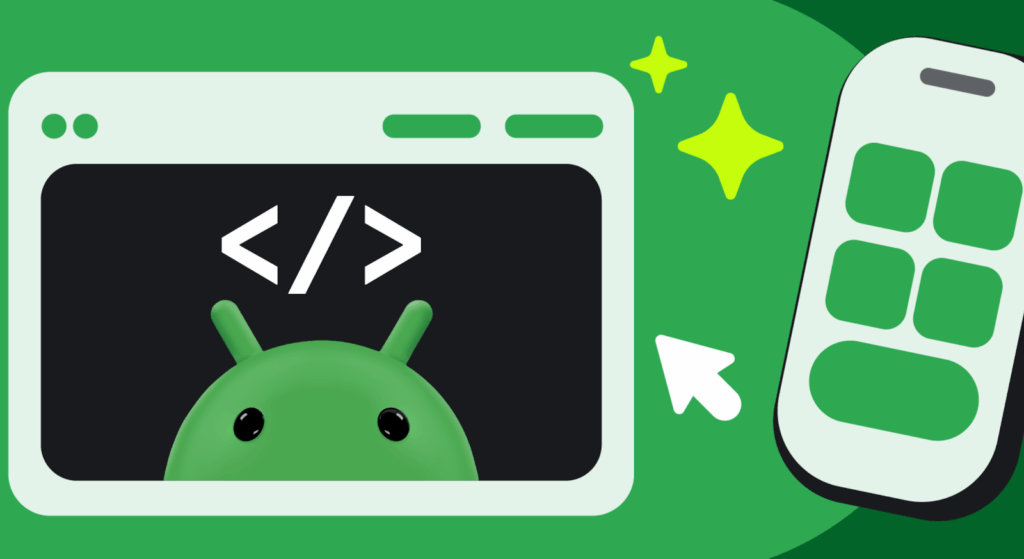
Android
Google Fotos permite eliminar la ubicación de una imagen en segundos: abre la foto, desliza hacia arriba y usa la opción ‘Eliminar ubicación’. Protege el punto GPS, aunque no borra todos los campos EXIF.
Scrambled EXIF es una app de código abierto para Android que elimina los metadatos de una o varias fotos de forma muy simple, con control sobre qué campos tocar, e incluso puede renombrar para ocultar fechas en el nombre.
Photo Exif Editor ofrece edición y borrado de EXIF, IPTC y XMP con procesado por lotes. Es una opción potente si quieres limpiar todo o solo campos concretos manteniendo la calidad.
ExifTool para Android es una alternativa avanzada que permite editar en profundidad metadatos no solo de imágenes, sino también de audio, vídeo y documentos compatibles.
Funciones nativas según el fabricante: en Xiaomi (MIUI) puedes activar ‘Compartición segura’ en Galería > Ajustes > Enviar, para compartir sin metadatos ni ubicación. En Huawei (EMUI), al compartir desde la galería, usa ‘Opciones de privacidad’ para limpiar antes de enviar. Otros fabricantes están incorporando ajustes similares; busca en la sección de compartir o privacidad de la app de galería.
iOS y iPadOS
La app Fotos permite ajustar parte de la información desde el botón de ‘Información’, aunque no borra todo el EXIF. Para mayor privacidad, usa una app dedicada como Remover Metadatos de Fotos o Exif Metadata para limpiar o editar campos antes de compartir por WhatsApp.
Windows (fotos, documentos y PDF)
Quitar propiedades desde el Explorador: clic derecho en el archivo > Propiedades > pestaña Detalles > ‘Quitar propiedades e información personal’. Puedes crear una copia sin metadatos o eliminar selectivamente campos del original.
Microsoft Office (Word, Excel, PowerPoint): usa la Inspección de documentos en Archivo > Información > ‘Comprobar si hay problemas’ > ‘Inspeccionar documento’, marca ‘Propiedades del documento e información personal’ y pulsa ‘Quitar todo’ para limpiar la autoría y datos incrustados.
LibreOffice: en Herramientas > Opciones > Seguridad > Opciones, marca ‘Eliminar la información personal al guardar’. También puedes ir a Archivo > Propiedades > pestaña General y Restablecer, desmarcando ‘Utilizar los datos del usuario’.
PDF (Adobe Acrobat Pro): desde Propiedades del documento puedes limpiar campos de autoría y descriptores; además, las herramientas de saneado permiten quitar metadatos y contenido oculto que no se ve a simple vista.
ExifTool en Windows para imágenes, PDF y otros formatos: tras descargar el paquete oficial y ubicarlo (por ejemplo, en C:\Windows), abre ‘Símbolo del sistema’, navega al directorio del ejecutable y ejecuta exiftool -all= «ruta\al\archivo.ext» para eliminar todos los metadatos. También admite limpieza por lotes y filtros finos.
macOS
Vista Previa permite eliminar la información de localización GPS: abre la imagen, pulsa ‘Información’ (⌘+i), ve a la pestaña ‘GPS’ y usa la opción para borrar la ubicación.
Para campos más allá del GPS (o para documentos), recurre a utilidades como ImageOptim para imágenes o a ExifTool si necesitas control total sobre múltiples formatos y edición masiva.
Linux
ExifTool está disponible en la mayoría de distribuciones y permite limpiar EXIF, IPTC, XMP y otros metadatos con la misma sintaxis: exiftool -all= archivo.ext. Es ideal para automatizar en scripts y flujos de pre-publicación.
Herramientas en línea: cuándo usarlas (y cuándo no)
Las soluciones web son rápidas y sin instalación, pero implican subir archivos a un tercero. Si contienen información sensible, es preferible evitar este camino salvo que confíes plenamente en el servicio y su política de privacidad.
Opciones en línea destacadas
MetaClean (de una empresa española de ciberseguridad) permite ver y eliminar metadatos de imágenes, vídeos, PDF, DOCX, MP3 y más. Límite de 5 MB por archivo en la versión gratuita.
PDFYeah es una suite web para PDF con un módulo específico para borrar metadatos. A diferencia de MetaClean, admite archivos hasta 50 MB, útil para PDF grandes.
MetaCleaner es un servicio profesional con cifrado, foco en privacidad y cumplimiento GDPR, capaz de limpiar más de 40 formatos directamente en la web. En el plan gratuito puedes procesar hasta 20 archivos al día con límite de 5 MB por archivo (planes de pago desde aprox. 5,95 USD para ampliar).
Recomendación de seguridad (INCIBE): aunque existen muchas páginas para borrar metadatos, evítalas si el documento incluye datos sensibles; subes la información a un tercero y no siempre puedes verificar su tratamiento. Mejor usa herramientas locales.
Si al margen de todo esto quieres seguir aprendiendo sobre cómo eliminar metadatos de toda plataforma, te dejamos este artículo guía: Cómo eliminar metadatos en Google Drive.
Aplicaciones de escritorio profesionales
Si trabajas con grandes volúmenes o necesitas procesos por lotes, el escritorio es más eficiente que las herramientas web y evita subir material a servicios de terceros.
Metadata++ (Windows)
Metadata++ permite editar y eliminar metadatos en imágenes, audio, vídeo y textos con procesamiento masivo. Es software gratuito (no de código abierto) con todas las funciones disponibles sin coste.
Metadata Touch (Windows)
Metadata Touch soporta más de 30 formatos (Microsoft Office, OpenDocument, imágenes, audio y vídeo, incluyendo vectores y audio comprimido) y está orientado a edición/borrado en lote. Compatible desde Windows XP/2003 SP y versiones posteriores.
MetaAni para administraciones públicas
MetaAni es una herramienta de escritorio creada por ANIMSA para suprimir metadatos sensibles en documentos administrativos antes de publicarlos, notificarlos o enviarlos, alineada con el Esquema Nacional de Seguridad (ENS).
Funciona con plantillas predefinidas (no modificables por el usuario) que determinan qué conservar, sustituir o eliminar, y admite limpieza puntual o masiva arrastrando carpetas o rutas completas. Se menciona una implantación progresiva (prevista inicialmente en entidades adheridas a una Oficina de Seguridad y ampliable después), con manejo ágil que no requiere formación extensa.
Consejos prácticos para minimizar filtraciones
Difumina o censura elementos identificativos (caras, matrículas, direcciones) antes de compartir. Muchas apps de edición permiten borrar metadatos y aplicar desenfoque en un solo flujo.
Desactiva la geolocalización en la cámara si no la necesitas: así evitas que las fotos incluyan GPS de origen.
Revisa los permisos de las apps: limita el acceso a la ubicación solo cuando sea imprescindible.
Valora apps y servicios orientados a la privacidad (por ejemplo, mensajerías que eliminan o no exponen EXIF). Según el caso, puede ser más prudente compartir imágenes comprimidas para evitar metadatos persistentes.
Controla las copias de seguridad: si borras metadatos de una copia, verifica que la versión original con EXIF no quede subida a la nube sin tu conocimiento.
Notas útiles y soporte
Si trabajas en empresa o administración, integrar la limpieza de metadatos como paso obligatorio antes de publicar o enviar documentos reduce superficie de ataque y ayuda a cumplir normativas como RGPD o el ENS. En algunas guías públicas se recoge como recomendación formal (consultar las actualizaciones a 03/12/2024 en documentos de referencia).
Ante dudas o incidentes, en España puedes recurrir a la Línea de Ayuda en Ciberseguridad 017, y a los canales de mensajería de WhatsApp (900 116 117) y Telegram (@INCIBE017), además del formulario de contacto oficial, donde profesionales atenderán consultas relacionadas con el uso seguro de tecnología.
Adoptar el hábito de limpiar metadatos antes de compartir por WhatsApp u otras plataformas evita revelar más de la cuenta; con las funciones nativas, apps móviles, utilidades de escritorio y algunas opciones en línea bien escogidas, puedes proteger tu privacidad sin perder tiempo ni calidad en tus archivos. Esperamos que hayas aprendido a cómo quitar los metadatos antes de compartir archivos por WhatsApp.
Apasionado de la tecnología desde pequeñito. Me encanta estar a la última en el sector y sobre todo, comunicarlo. Por eso me dedico a la comunicación en webs de tecnología y videojuegos desde hace ya muchos años. Podrás encontrarme escribiendo sobre Android, Windows, MacOS, iOS, Nintendo o cualquier otro tema relacionado que se te pase por la cabeza.

